对比图

Step 01 抠出人物部分并调整
打开人物素材,用钢笔抠出人物及前景部分。
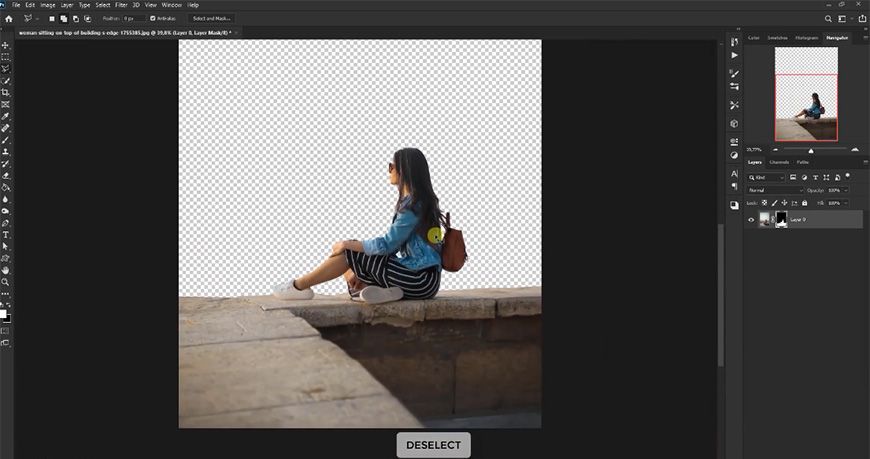
复制图层,使用camera raw滤镜。
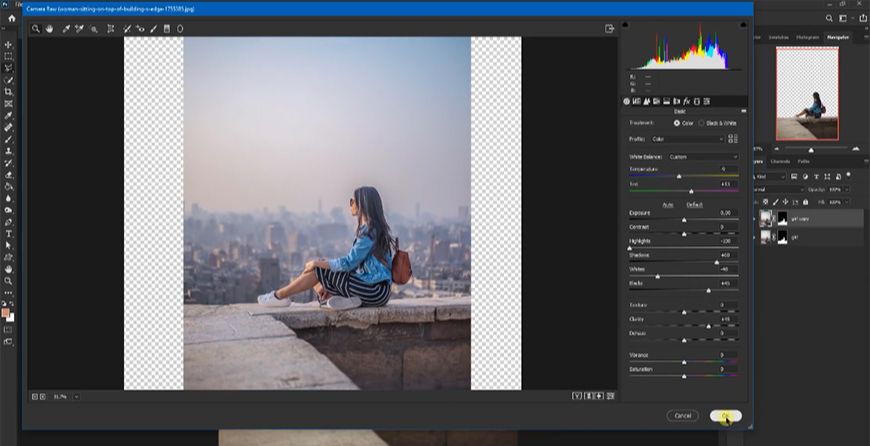
复制图层,选择滤镜-滤镜库,添加对应滤镜并调整参数。
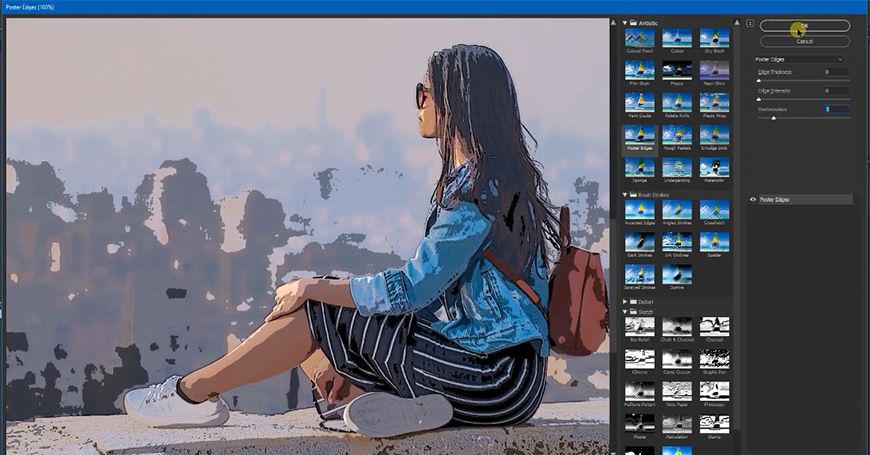
Step 02 导入背景素材进行调整
拖入背景素材,调整大小位置。
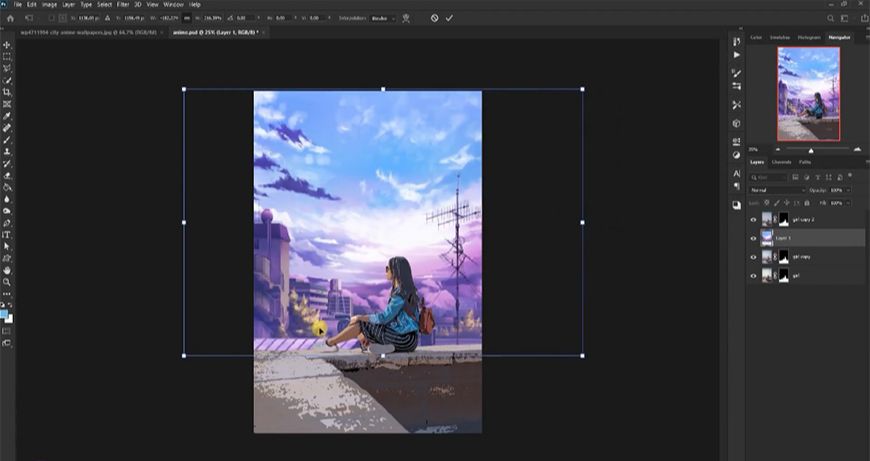
添加滤镜-镜头模糊。
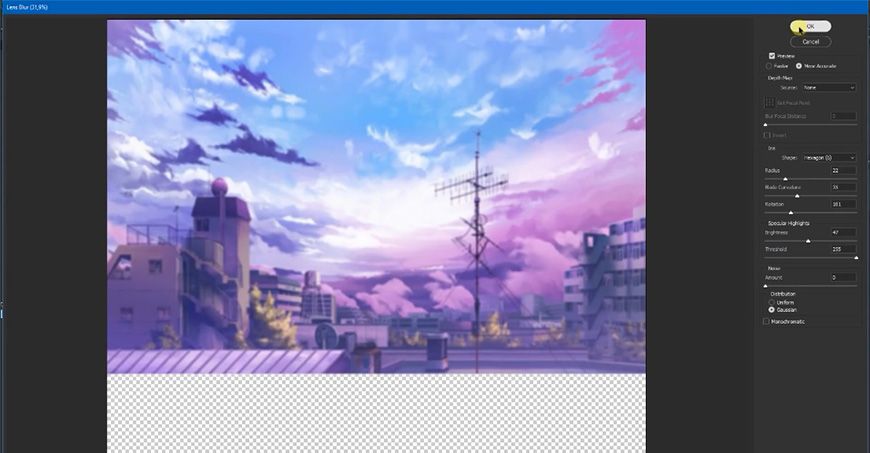
Step 03 调整人物图层并添加描边
新建色相饱和度图层剪切至人物图层,调整参数。
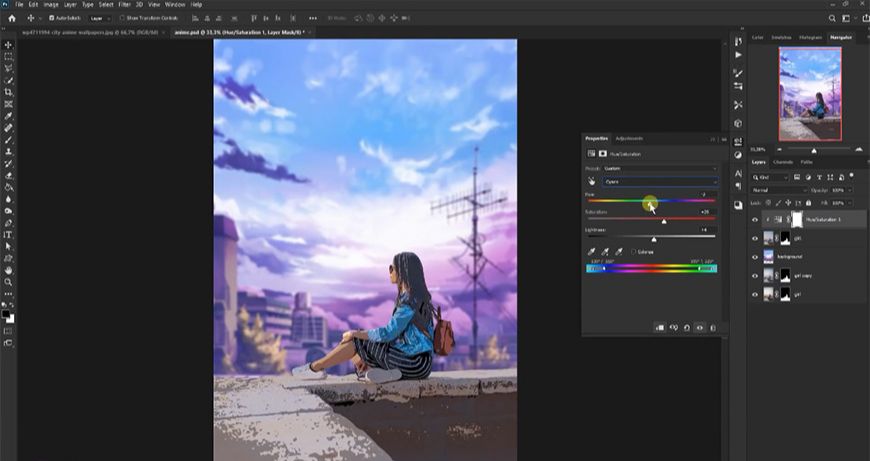
给人物图层添加描边。
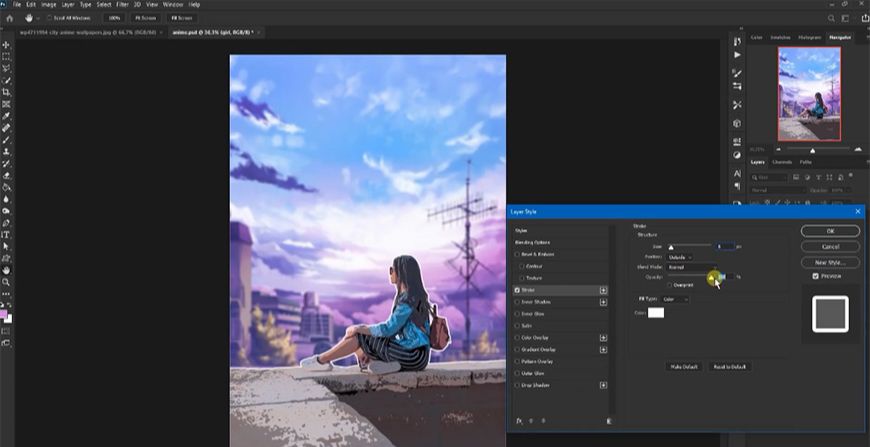
Step 04 导入小鸟素材并调整
导入小鸟素材,调整大小位置及色相饱和度,进行反选。
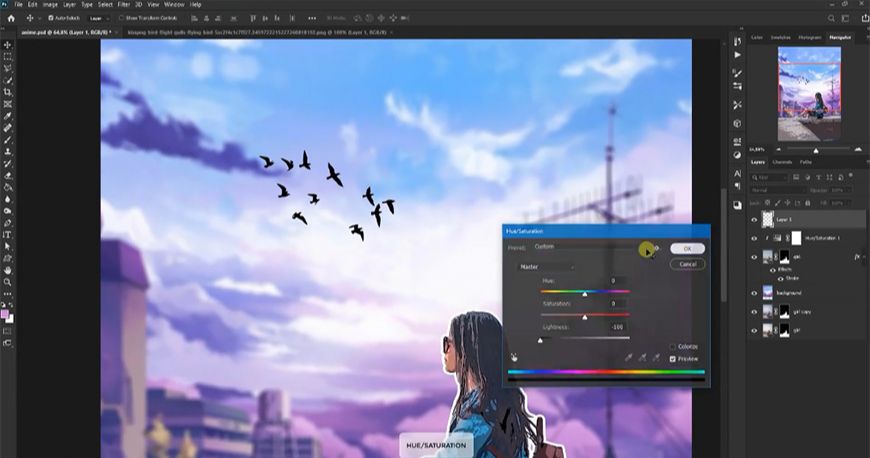
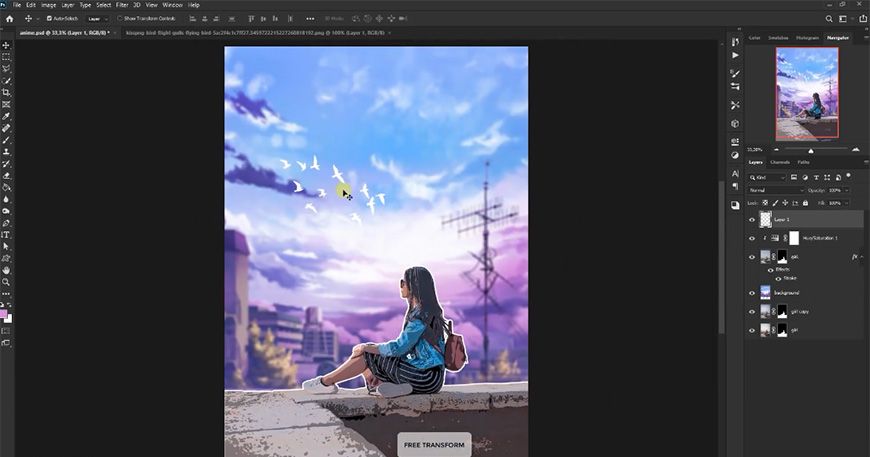
添加滤镜-动感模糊。
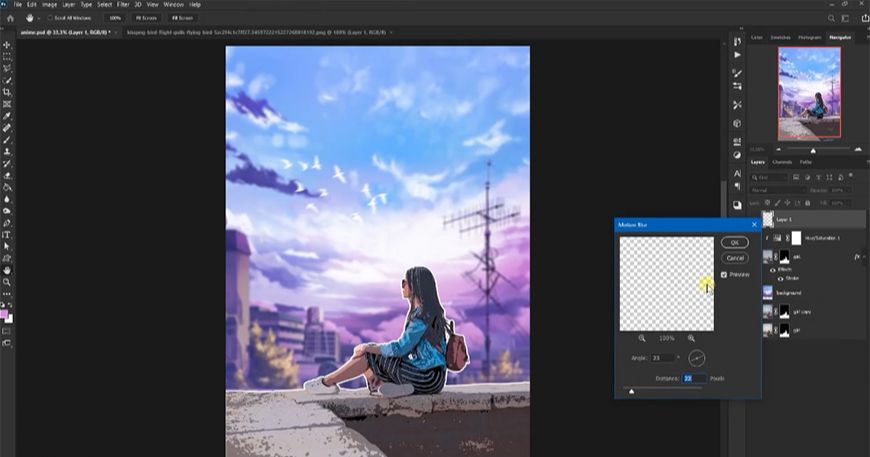
Step 05 添加亮光
新建图层,拍出亮光。
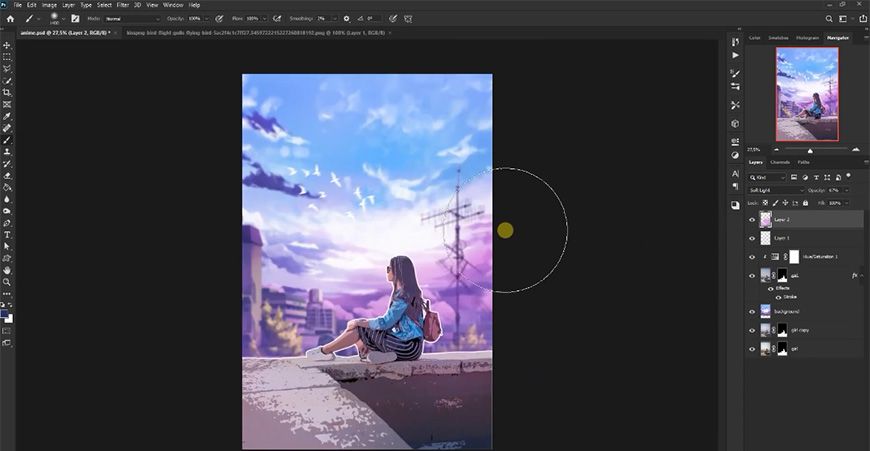










全部回复
